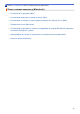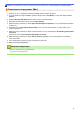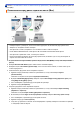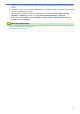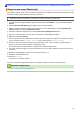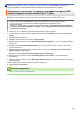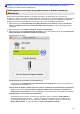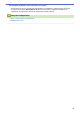Online User's Guide
Table Of Contents
- Онлайн Ръководство за потребителя DCP-L5500DN/DCP-L6600DW/MFC-L5700DN/MFC-L5750DW/MFC-L6800DW/MFC-L6900DW
- Съдържание
- Преди да използвате устройството на Brother
- Въведение в устройството на Brother
- Боравене с хартията
- Отпечатване
- Печат от вашия компютър (Windows)
- Печат на документ (Windows)
- Отпечатване на повече от една страница на единичен лист хартия (N в 1) (Windows)
- Отпечатване като плакат (Windows)
- Отпечатване върху двете страни на листа (Windows)
- Отпечатване като книжка (Windows)
- Защитен печат (Windows)
- Използване на макрос от компютъра (Windows)
- Използване на готов профил за печат (Windows)
- Промяна на настройките по подразбиране за печат (Windows)
- Отпечатване на документ с помощта на драйвера за принтер BR-Script3 (емулация на езика PostScript® 3™) (Windows)
- Наблюдаване на статуса на устройството от вашия компютър (Windows)
- Настройки за печат (Windows)
- Печат от вашия компютър (Macintosh)
- Отпечатване на документ (Mac)
- Отпечатване върху двете страни на листа (Mac)
- Отпечатване на повече от една страница на един лист хартия (N в 1) (Mac)
- Поверителен печат (Macintosh)
- Отпечатване на документ с помощта на драйвера за принтер BR-Script3 (емулация на езика PostScript® 3™) (Mac)
- Наблюдаване на статуса на устройството от вашия компютър (Macintosh)
- Опции за печат (Macintosh)
- Печат на копия на една страница на различни типове хартия
- Отмяна на заявка за печат
- Пробен печат
- Печат от вашия компютър (Windows)
- Сканиране
- Сканиране с помощта на бутона за сканиране на вашето устройство на Brother
- Сканиране на снимки и графики
- Записване на сканирани данни в папка като PDF файл
- Запис на сканирани данни в USB устройство с флаш памет
- Сканиране към текстов файл, който може да се редактира (OCR)
- Сканиране към файл, прикачен към имейл
- Изпращане на сканирани данни към имейл сървър
- Сканиране към FTP
- Сканиране към SSH FTP (SFTP)
- Създаване на профил “Сканиране към SFTP”
- Създаване на двойка ключове за клиент с помощта на Уеб-базирано управление
- Експортиране на двойка ключове за клиент с помощта на Уеб-базирано управление
- Импортиране на публичен ключ за сървър с помощта на Уеб-базирано управление
- Качване на сканирани данни на SFTP сървър
- Сканиране към мрежа (Windows)
- Сканиране към SharePoint
- Уеб услуги за сканиране по вашата мрежа (Windows Vista SP2 или по-нов, Windows 7 и Windows 8)
- Промяна на настройките на бутона за сканиране от ControlCenter4 (Windows)
- Промяна на настройките на бутона за сканиране от ControlCenter2 (Mac)
- Конфигуриране на сертификат за подписан PDF
- Деактивирана на сканирането от вашия компютър
- Сканиране от вашия компютър (Windows)
- Сканиране чрез ControlCenter4, домашен режим (Windows)
- Сканиране чрез ControlCenter4, домашен режим (Windows)
- Избиране на типа на документа чрез ControlCenter4, домашен режим (Windows)
- Промяна на размера на сканиране с помощта на режим ControlCenter4 Home (Windows)
- Изрязване на сканираното изображение чрез ControlCenter4, домашен режим (Windows)
- Отпечатване на сканираните данни чрез ControlCenter4, домашен режим (Windows)
- Сканиране към приложение чрез домашен режим на ControlCenter4, (Windows)
- Записване на сканирани данни в папка като PDF файл чрез ControlCenter4, домашен режим (Windows)
- Автоматично сканиране на двете страни на документ чрез ControlCenter4, домашен режим (Windows)
- Настройки за сканиране за режим ControlCenter4 Home (Windows)
- Сканиране чрез ControlCenter4, домашен режим (Windows)
- Сканиране чрез ControlCenter4, разширен режим (Windows)
- Сканиране на снимки и графики чрез ControlCenter4, разширен режим (Windows)
- Записване на сканирани данни в папка като PDF файл с помощта на ControlCenter4, разширен режим (Windows)
- Автоматично сканиране на двете страни на документ чрез ControlCenter4, разширен режим (Windows)
- Сканиране на двете страни на лична карта чрез ControlCenter4, разширен режим (Windows)
- Сканиране към файл, прикачен към имейл, чрез ControlCenter4, разширен режим (Windows)
- Сканиране към текстов файл, който може да се редактира (OCR), чрез ControlCenter4, разширен режим (Windows)
- Настройки за сканиране за режим ControlCenter4 Advanced (Windows)
- Сканиране чрез Nuance™ PaperPort™ 14SE или други приложения на Windows
- Сканиране чрез Windows Photo Gallery или Windows Fax and Scan
- Сканиране чрез ControlCenter4, домашен режим (Windows)
- Сканиране от вашия компютър (Mac)
- Сканиране чрез ControlCenter2 (Mac)
- Сканиране чрез ControlCenter2 (Mac)
- Записване на сканирани данни в папка като PDF файл чрез ControlCenter2 (Macintosh)
- Автоматично сканиране на двете страни на документ чрез ControlCenter2 (Mac)
- Сканиране на двете страни на лична карта чрез ControlCenter2 (Macintosh)
- Сканиране към файл, прикачен към имейл, чрез ControlCenter2 (Mac)
- Сканиране към текстов файл, който може да се редактира (OCR), чрез ControlCenter2 (Mac)
- Сканиране с помощта на приложения, съвместими с TWAIN (Mac)
- Сканиране чрез ControlCenter2 (Mac)
- Конфигуриране на настройките за сканиране с помощта на уеб-базираното управление
- Сканиране с помощта на бутона за сканиране на вашето устройство на Brother
- Копие
- Факс
- Изпращане на факс
- Изпращане на факс
- Изпращане на двустранен факс от ADF
- Ръчно изпращане на факс
- Изпращане на факс в края на разговор
- Изпращане на един и същи факс до повече от един получател (разпращане)
- Изпращане на факс в реално време
- Изпращане на факс в зададено време (отложен факс)
- Добавяне на титулна страница към вашия факс
- Отмяна на протичащо получаване или изпращане на факс
- Проверка и отмяна на чакащ факс
- Опции за факс
- Получаване на факс
- Настройки на режима на получаване
- Преглед на режимите на получаване
- Избор на правилния режим на получаване
- Настройване на броя на позвъняванията, преди устройството да отговори (забавяне на звъненето)
- Настройване на времето на Ф/Т позвъняване (бързо двойно позвъняване)
- Настройване на откриване на факс
- Свиване на размера на страницата на прекалено голям входящ факс
- Задаване на двустранен печат за получените факсове
- Настройване на щампа за получен факс
- Получаване на факс в края на телефонен разговор
- Опции за получаване в паметта (отдалечен факс)
- Препращане на входящи факсове към друго устройство
- Съхраняване на входящи факсове в паметта на устройството
- Промяна на опциите за получаване в паметта
- Изключване на получаването в паметта
- Отпечатване на факс, съхранен в паметта на устройството
- Използвайте PC-Fax Receive, за да прехвърлите получените факсове на компютъра си (само за Windows)
- Дистанционно изтегляне на факс
- Настройки на режима на получаване
- Гласови операции и номера на факс
- Телефонни услуги и външни устройства
- Отчети за факсове
- PC-FAX
- Изпращане на факс
- Директен печат на данни от USB устройство с флаш памет
- Мрежа
- Първи стъпки
- Софтуер и помощни програми за управление на мрежата
- Допълнителни методи за конфигуриране на устройството на Brother за безжична мрежа
- Преди конфигуриране на вашето устройство на Brother за безжична мрежа
- Конфигуриране на вашето устройство за работа в безжична мрежа
- Конфигуриране на вашето устройство за безжична мрежа чрез метода с едно натискане на Wi-Fi Protected Setup™ (WPS)
- Конфигуриране на вашето устройство за безжична мрежа чрез ПИН метода на Wi-Fi Protected Setup™ (WPS)
- Конфигуриране на вашето устройство за безжична мрежа в режим “Ad-Hoc” (за IEEE 802.11b/g/n)
- Конфигуриране на вашето устройство за безжична мрежа с помощта на съветника за настройка от контролния панел на устройството
- Конфигуриране на вашето устройство за безжична мрежа, когато не се изпраща SSID
- Конфигуриране на устройството за фирмена безжична мрежа
- Използване на Wi-Fi Direct®
- Печат или сканиране от вашето мобилно устройство чрез Wi-Fi Direct
- Конфигуриране на вашата мрежа Wi-Fi Direct
- Общ преглед на конфигурацията на мрежата Wi-Fi Direct
- Конфигуриране на вашата мрежа Wi-Fi Direct чрез метода с едно натискане
- Конфигуриране на вашата мрежа Wi-Fi Direct чрез метода с едно натискане на Wi-Fi Protected Setup™ (WPS)
- Конфигуриране на вашата мрежа Wi-Fi Direct чрез ПИН метода
- Конфигуриране на вашата мрежа Wi-Fi Direct чрез ПИН метода на Wi-Fi Protected Setup™ (WPS)
- Ръчно конфигуриране на вашата мрежа Wi-Fi Direct
- Разширени мрежови функции
- Печат на отчета за мрежовата конфигурация
- Конфигуриране на пощенския сървър с помощта на уеб-базираното управление
- Конфигуриране на устройството на Brother за имейл или интернет факс (I-Fax)
- Опции на I-Fax
- Използване на функцията за изпращане на факс към сървър
- Отпечатване на отчет за WLAN
- Конфигуриране и работа с LDAP търсене
- Синхронизиране на часа с SNTP сървъра чрез Уеб-базирано управление
- Техническа информация за напреднали потребители
- Сигурност
- Заключване на настройките на устройството
- Функции за защита на мрежата
- Преди да се използват защитните функции на мрежата
- Secure Function Lock 3.0
- Преди да се използва Secure Function Lock 3.0
- Конфигуриране на Secure Function Lock 3.0 с помощта на Уеб-базирано управление
- Сканиране чрез Secure Function Lock 3.0
- Конфигуриране на Public Mode (Публичен режим) за Secure Function Lock 3.0
- Допълнителни функции на Secure Function Lock 3.0
- Регистриране на нова лична карта с помощта на контролния панел на устройството
- Използване на удостоверяване чрез Active Directory
- Използване на удостоверяване чрез LDAP
- Безопасно управление на мрежовото устройство чрез SSL/TLS
- Въведение в SSL/TLS
- Сертификати и уеб-базирано управление
- Функции на поддържан сертификат за защита
- Създаване и инсталиране на сертификат
- Управление на няколко сертификата
- Защитено управление на устройството в мрежа чрез уеб-базираното управление
- Защитено управление на устройството в мрежа с помощта на BRAdmin Professional 3 (Windows)
- Защитено отпечатване на документи с помощта на SSL/TLS
- Безопасно управление на мрежовото устройство чрез IPsec
- Безопасно изпращане и получаване на имейл
- Използване на удостоверяване с IEEE 802.1x за кабелна или безжична мрежа
- Запаметяване на дневника за печат в мрежата
- Преглед на Запаметяване на дневника в мрежата
- Конфигуриране на настройките на запаметяване на дневника за печат в мрежата чрез Уеб-базирано управление
- Използване на настройката Откриване на грешки на Запаметяване на дневника за печат в мрежата
- Използване на Запаметяване на дневника за печат в мрежата със Secure Function Lock 3.0
- Мобилно/Уеб свързване
- ControlCenter
- ControlCenter4 (Windows)
- Промяна на режима на работа в ControlCenter4 (Windows)
- Сканиране чрез ControlCenter4, домашен режим (Windows)
- Сканиране чрез ControlCenter4, разширен режим (Windows)
- Настройване на устройството Brother чрез ControlCenter4 (Windows)
- Създаване на раздел по избор чрез ControlCenter4, разширен режим (Windows)
- ControlCenter2 (Mac)
- ControlCenter4 (Windows)
- Отстраняване на неизправности
- Съобщения за грешки и техническо обслужване
- Засядания на документи
- Засядания на хартия
- Проблеми при печат
- Подобряване на качеството на печат
- Проблеми с телефона и факса
- Мрежови проблеми
- Съобщения за грешки
- Използване на инструмента за поправка на мрежовата връзка (Windows)
- Къде мога да намеря мрежовите настройки на устройството Brother?
- Не мога да завърша конфигурацията за настройка на безжичната мрежа
- Устройството ми на Brother не може да печата, сканира или получава PC-FAX в мрежата
- Искам да проверя дали моите мрежови устройства работят правилно
- Други проблеми
- Проверка на информацията за устройството
- Нулиране на устройството на Brother
- Текуща поддръжка
- Настройки на устройството
- Промяна на настройките на устройството от контролния панел
- В случай на прекъсване на електрозахранването (Съхранение в паметта)
- Общи настройки
- Регулиране на силата на звука на устройството
- Автоматично превключване на лятно часово време
- Задаване на обратно отброяване за режим “Почивка”
- За режима на дълбоко заспиване
- Настройване на режим на автоматично изключване на захранването
- Задаване на дата и час
- Настройване на часовия пояс
- Регулиране на яркостта на фоновото осветяване на LCD дисплея
- Промяна колко време да е включено фоновото осветяване на LCD дисплея
- Настройване на ИД на устройството
- Задаване на режим на тонално или импулсно набиране
- Намаляване на изразходването на тонер
- Предотвратяване на набирането на грешен номер (ограничение за набиране)
- Намаляване на шума при печат
- Промяна на езика на LCD дисплея
- Записване на предпочитаните от вас настройки като пряк път
- Печат на отчети
- Таблици с настройки и функции
- Промяна на настройките на устройството от компютъра
- Промяна на настройките на устройството от контролния панел
- Приложение
- Речник
Начало > Отпечатване > Печат от вашия компютър (Macintosh) > Отпечатване върху двете страни на
листа (Mac)
Отпечатване върху двете страни на листа (Mac)
• Изберете хартия с размер A4, когато използвате функцията за автоматичен двустранен печат.
• Уверете се, че задният капак е затворен.
• Ако хартията е огъната, изправете я и я поставете отново в тавата за хартия.
• Използвайте обикновена или тънка хартия. НЕ използвайте висококачествена хартия.
• Ако хартията е прекалено тънка, тя може да се нагъне.
• Когато използвате функцията за ръчен двустранен печат, възможно е да се получи засядане на
хартия или лошо качество на печат.
1. От приложение като Apple TextEdit, щракнете върху менюто File (Файл), а след това изберете Print
(Печат).
2. Изберете Brother XXX-XXXX (където XXXX е името на вашия модел).
3. Изберете опцията Orientation (Ориентация), която съответства на начина, по който искате да се
отпечата документът.
4. За автоматичен двустранен печат направете следното:
a. Щракнете върху изскачащото меню на приложението, а след това изберете Layout
(Разположение).
Показват се опциите за настройка Layout (Разположение).
b. В раздел Two-Sided (Двустранен) изберете опцията Short-Edge binding (Хоризонт. разп.) или
Long-Edge binding (Верт. разп.).
c. Ако е необходимо, променете други настройки на принтера.
d. Щракнете върху Print (Печат).
5. За ръчен двустранен печат направете следното:
a. Щракнете върху изскачащото меню на приложението, а след това изберете Paper Handling
(Боравене с хартията).
Показват се опциите Paper Handling (Боравене с хартията).
b. В изскачащото меню Pages to Print (Страници за печат) изберете Even Only (Само четни).
c. Ако е необходимо, променете други настройки за печат.
d. Щракнете върху бутона Print (Печат).
e. След като устройството отпечата четно номерираните страници, извадете отпечатаните страници
от изходящата тава за хартия.
76